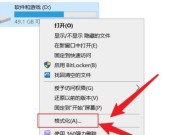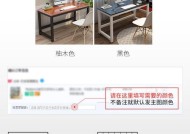电脑怎么看内存怎么清理?有哪些步骤和技巧?
- 家电知识
- 2025-06-26
- 16
- 更新:2025-06-24 21:37:25
在现代数字生活中,电脑是不可或缺的工具。随着使用时间的增长,电脑运行速度可能会变慢,这往往是因为内存中的垃圾文件和不必要的进程占据了大量资源。学会查看电脑内存使用情况和进行清理,对优化电脑性能至关重要。我们应该如何查看电脑内存并进行有效清理呢?本文将通过详细步骤和技巧,全面指导您完成这一过程。
查看电脑内存使用情况
在开始清理之前,了解电脑当前的内存使用状况是很有必要的。具体操作步骤如下:
1.使用任务管理器查看
任务管理器是查看电脑内存使用情况的快速方式。您可以按照以下步骤操作:
右击电脑任务栏,选择“任务管理器”。
在弹出的窗口中,切换到“性能”选项卡。
在性能界面中找到“内存”选项,可以看到内存的使用情况,包括总内存、已使用内存、可用内存等。
2.使用系统工具查看
除了任务管理器,Windows系统中还包含了其他一些工具可以查看内存使用情况,例如“资源监视器”。
在任务栏的搜索框中输入“资源监视器”,点击打开。
在资源监视器中,选择“内存”标签,这里会显示更详细的信息。
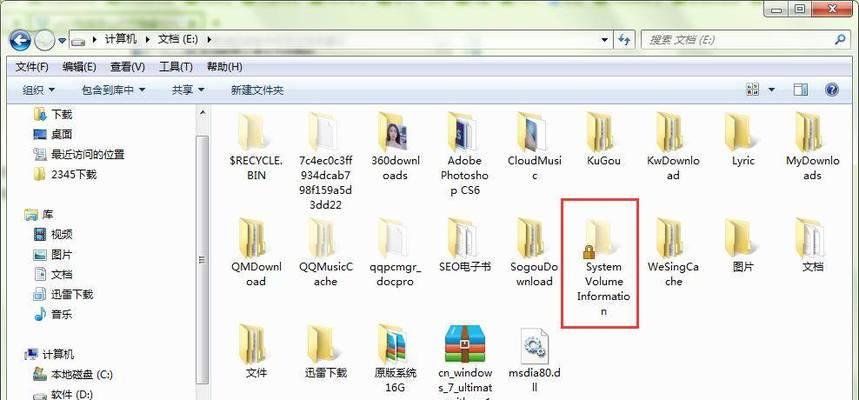
如何清理电脑内存
了解内存使用情况之后,接下来我们学习如何进行清理。以下是一些有效的步骤和技巧:
1.关闭不必要的程序和进程
打开任务管理器。
在“应用程序”或“进程”选项卡中,查找不需要的程序或进程。
选择这些程序或进程,点击右下角的“结束任务”或“结束进程”按钮。
2.清理启动项
再次打开任务管理器,选择“启动”选项卡。
查看列表中的程序,对于那些不需要随系统启动的程序,可以禁用它们。
右键点击要禁用的程序,选择“禁用”。
3.使用内置的磁盘清理工具
Windows系统自带磁盘清理工具,可以帮助用户清除系统垃圾。
在搜索框中输入“磁盘清理”,选择打开。
选择要清理的驱动器,然后点击“确定”。
系统会计算可释放空间,接着选择要删除的文件类型,点击“清理系统文件”以获得更多选项。
确认要删除的文件,然后点击“确定”并确认清理操作。
4.清理内存使用较多的软件缓存
一些软件可能会积累大量缓存数据,需要手动清理:
找到软件的设置选项,通常在“选项”、“偏好设置”或类似的地方。
查找缓存清理或相关设置,清理过时或不常用的缓存文件。
5.使用专业的清理软件
市场上存在很多专业内存清理工具,例如CCleaner等,这些软件往往能提供更为全面的清理选项。
下载并安装专业的内存清理工具。
打开软件,通常它会提供一键优化选项,点击进行清理。
也可以根据需要,选择自定义清理,更加精确地管理内存使用。

扩展阅读:电脑内存清理常见问题解答
在清理电脑内存时,可能会遇到一些问题。以下是一些常见的疑问与解答:
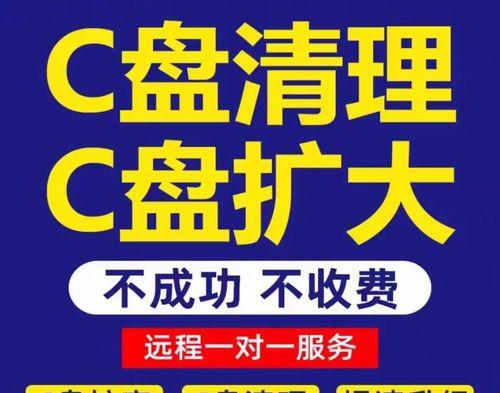
Q:电脑内存清理是否会影响电脑性能?
A:合理的清理内存可以释放资源,从而提升系统性能。但过度清理或错误操作某些系统关键进程可能会导致系统不稳定。建议使用本文提及的方法和工具进行操作。
Q:清理内存后,数据会不会丢失?
A:使用任务管理器结束任务、禁用启动项和使用磁盘清理工具通常不会导致数据丢失,因为这些操作主要是针对临时文件和无用的系统文件。不过,在删除软件缓存前,建议确保备份重要数据以防意外。
Q:定期清理内存的频率是多少?
A:这取决于您的使用习惯和电脑的使用频率。一般来说,每两周进行一次全面清理是一个不错的选择。频繁使用电脑的用户,可以每周或每三天检查一次。
通过以上步骤,您可以有效查看和清理电脑内存,从而优化电脑运行效率。记得在进行任何清理操作前,确保重要数据已经备份,以防数据丢失。希望本文的指导能够帮助您获得更快更好的电脑使用体验。
在探索电脑维护的道路上,我们还有很多知识要学习。了解电脑内存的查看和清理只是开始,保持电脑的健康运行还需要定期的维护和优化。如果您还有其他关于电脑性能优化的问题,欢迎继续探索和提问。